Många användare har rapporterat att de ser nedanstående fel när de använder komplexa formler i sina kalkylblad.
Excel tog slut på resurser när man försökte beräkna en eller flera formler. Som ett resultat kan dessa formler inte beräknas
Potentiella orsaker till detta fel är:
- Hyper Threading
- Formler som har cirkulära referenser
Om du ser det här felet, oroa dig inte, vi har sammanställt en lista med korrigeringar som hjälper dig att lösa Excel -slut på resurser.
Innehållsförteckning
Fix 1: Begränsa antalet processorer som ska användas
Metod 1: Använda Excel
Steg 1: Öppna Excel -filen som skickar felet.
Steg 2: Klicka på Fil från toppmenyn
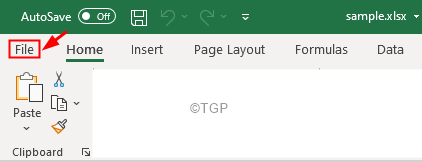
Steg 3: Klicka på på vänster sida Mer
Steg 4: Välj sedan alternativ
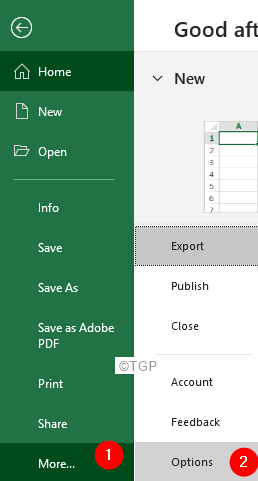
Steg 5: I fönstret Excel -alternativ klickar du på Avancerad fliken från vänster sida.
Steg 6: Bläddra ner till höger för att hitta Formler sektion.
Steg 7: Bock på Manuell alternativ
Steg 8: Ange ett antal som är lägre än antalet processorer i systemet. Till exempel, som vi kan se från bilden, finns det fyra processorer i systemet. Så vi kan försöka ange värdena 1 och kontrollera om problemet löser sig. Om inte inställning 2 och kontrollera om felet löser sig och slutligen ange 3 och försök om felet löser sig.
Steg 9: Klicka slutligen på Ok knapp.
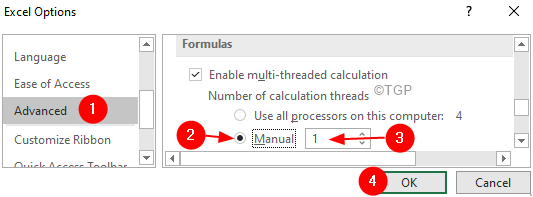
Om detta inte hjälper kan du prova nästa fix nedan.
Metod 2: Från Aktivitetshanteraren
Steg 1: Högerklicka på din aktivitetsfält
Steg 2: Från snabbmenyn, välj Aktivitetshanteraren

Steg 3: Gå till Detaljer flik
Steg 4: Rulla ner och hitta EXCEL.EXE
Steg 5: Högerklicka på EXCEL.EXE
Steg 6: Välj Ställ in Affinity
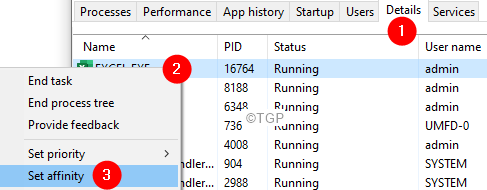
Steg 7: Markera nu de processorer du behöver ha

Steg 8: Klicka på OK
Fix 2: Korrigera de felaktiga formlerna
För att rätta till en felaktig formel krävs fördjupad kunskap. Och uppenbarligen kan en lösning inte passa alla fall.
Spåra felet och kontrollera om det hamnar i en oändlig loop
Steg 1: Om du inte är säker på var exakt felet visas klickar du på Formler från toppmenyn
Steg 2: Klicka på pilmarkeringen bredvid Felkontroll
Steg 3: Välj Spårningsfel
Steg 4: Du kommer att se den problematiska cellen markerad

Steg 5: Kontrollera nu logiken i formeln och se om den utlöser en oändlig loop.
Skriv effektiva formler
Många användare klagar över att de ser fel även när filen inte har mycket data. Observera att beräkning (A1: A100000) kommer att ta en betydande mängd minne även om endast A1: A10 har värden. Så håll räckvidden liten.
Fix 3: Frigör lite minne i Excel
Att följa två tips har hjälpt många användare:
- Ta bort nödvändig data eller kalkylblad från ditt Excel -kalkylblad
- Ändra alla formler till värden. Hänvisa till Ändra formler till värden
Fix 4: Kör Excel -kompatibilitetsläge
Steg 1: Öppna Excel och klicka på Fil från toppmenyn
Steg 2: Välj Info
Steg 3: Klicka på nedåtpilen i Sök efter problem bricka
Steg 4: Klicka på Kontrollera tillgänglighet

Steg 5: Välj önskad version
Steg 6: Slutligen, klicka på Ok -knappen.

Det är allt


